이번에는 영상 속도를 조절해보자. (편집 영상은 오디오가 없으나, 오디오도 자동으로 같이 편집됩니다)
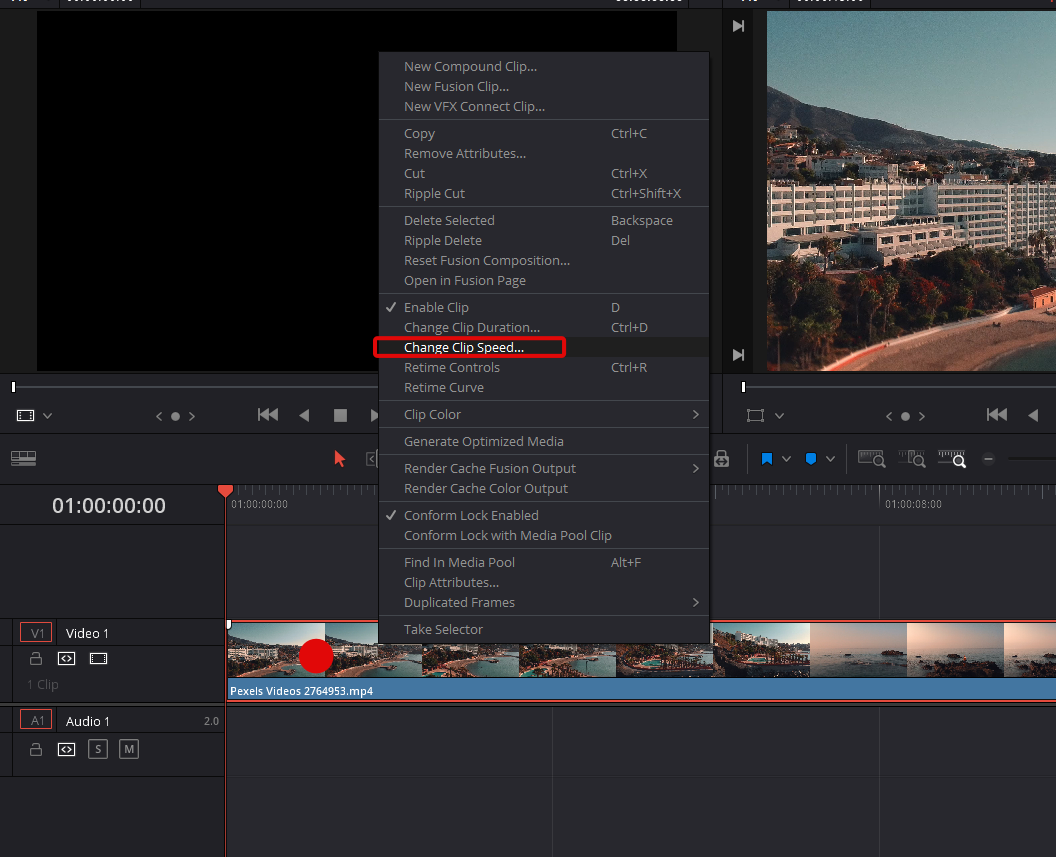
영상에 마우스 우측 클릭을 하면 다음과 같은 메뉴가 나오는데 change clip speed를 누르자.
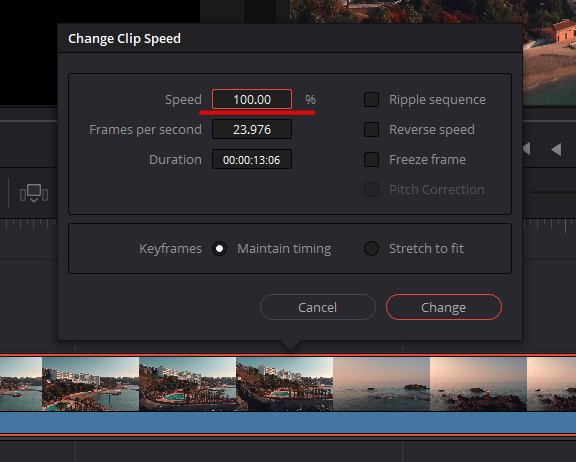
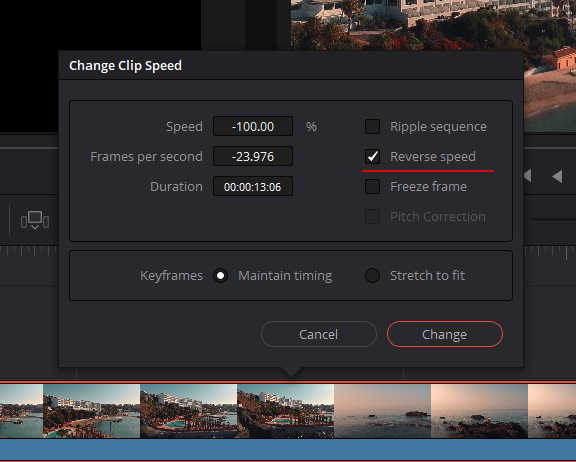
다음과 같은 메뉴에서 스피드 퍼센트를 조절해 주면 된다.
숫자 입력이나 숫자 위에 마우스를 놓고 좌우 드래그로도 입력이 가능하다.
reverse speed는 역재생을 시켜주는 기능이다.
영상 중간 속도 조절

영상에 마우스 우클릭을 하고 retime controls, retime curve 두 가지를 선택하자.
(편집이 끝나시면 다시 두 개를 눌러 해제해 주시면 됩니다.)
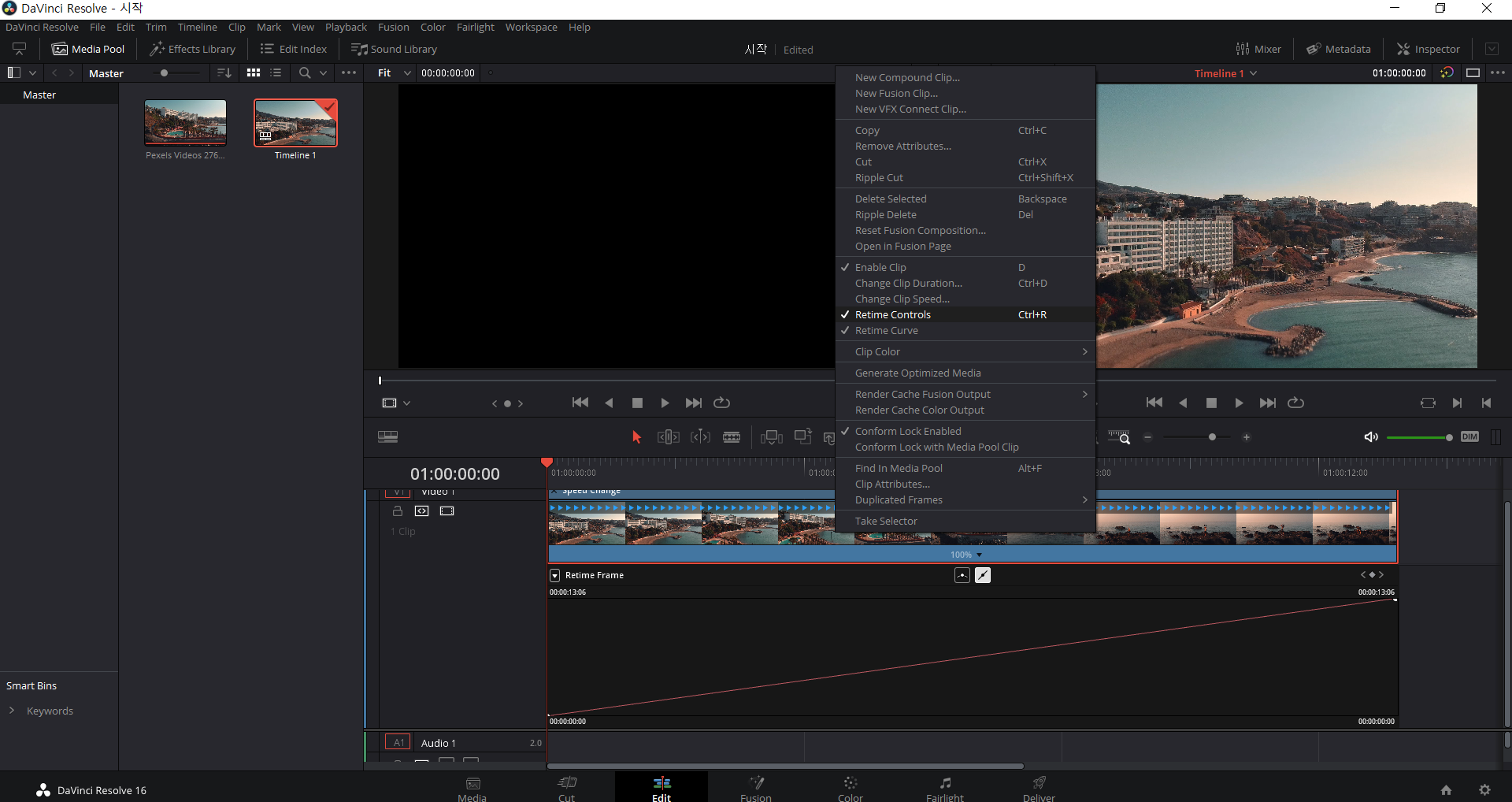
그럼 다음과 같이 영상에는 화살표가 생기고, 그래프도 추가되는 걸 볼 수 있다.
retime controls은 영상의 속도를 조절해주는 기능이고
retime curve는 영상의 구간을 나눠주는 기능이라 보면 된다. (X축: 시간, Y축: 영상)
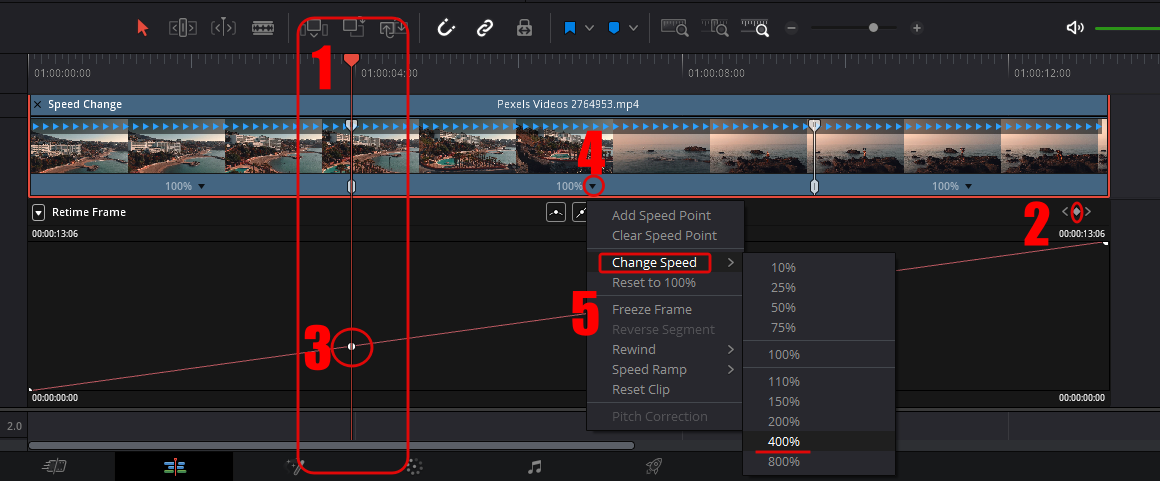
1. 타임 라인으로 편집할 구간에 놓고
2. 점을 클릭하면,
3. 흰원이 생기게 된다. (구간을 정해주기 위해 뒤에도 하나 더 만들었는데 메뉴창 때문에 안 보이네요)
4. % 옆 화살표를 누르면
5. 해당 메뉴가 나오는데 change speed에서 속도를 지정해 주자. 400%로 지정해 보겠다.
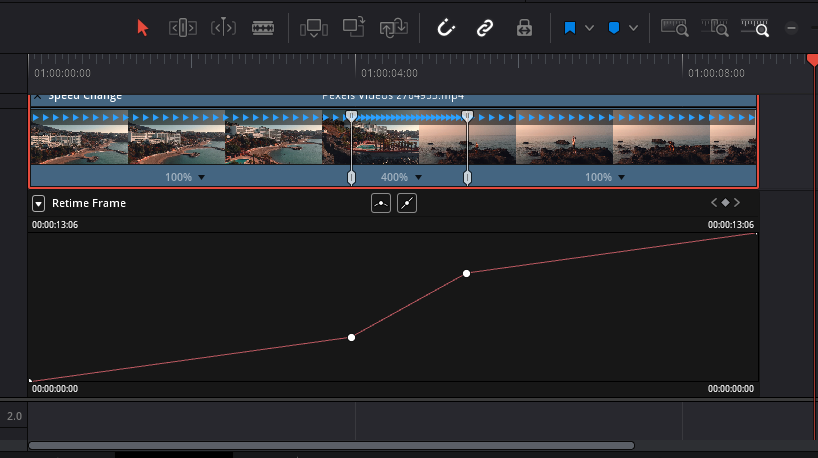
완성이다. 영상이 줄어들고 그래프도 해당 구간은 완만하게 변화한다.

이 기능은 영상을 순간적으로 빠르게 재생되지 않고 천천히 빨라지게 하는 거다.
시작 구간의 흰점을 클릭 후 위에 갈매기 모양을 누르면 바가 생기게 된다.
이 바의 좌우점을 움직여 소프트하게 변화할 구간을 정해주면 된다.
'다빈치 리졸브' 카테고리의 다른 글
| 다빈치 리졸브 (DaVinci Resolve) 영상 편집 프로그램 (확대, 돋보기) (0) | 2020.05.19 |
|---|---|
| 다빈치 리졸브 (DaVinci Resolve) 영상 편집 프로그램 (다이나믹 줌) (0) | 2020.05.19 |
| 다빈치 리졸브 (DaVinci Resolve) 영상 편집 프로그램 (소리) (2) | 2020.05.18 |
| 다빈치 리졸브 (DaVinci Resolve) 영상 편집 프로그램 (자르기-2) (0) | 2020.05.18 |
| 다빈치 리졸브 (DaVinci Resolve) 영상 편집 프로그램 (자르기-1) (0) | 2020.05.17 |




댓글